怎么修改目录的字体格式 如何调整Word文档自动生成目录的字体
更新时间:2023-11-25 08:38:04作者:yang
怎么修改目录的字体格式,在使用Word文档编辑时,目录是一个十分重要的部分,它可以帮助读者快速定位到所需内容,有时我们可能需要调整目录的字体格式,以便更好地适应文档的风格和要求。如何修改目录的字体格式呢?在Word中,我们可以通过一些简单的步骤来实现这个目标。我们需要选择整个目录,然后点击鼠标右键,在弹出的菜单中选择字体。接下来我们可以根据需要设置字体、字号、加粗或倾斜等样式。还可以通过修改段落选项来调整目录的行距、间距等。这样一来我们就能够轻松地调整Word文档自动生成目录的字体格式,使其更加符合我们的要求。
方法如下:
1.对于一个文档,可通过“引用—>目录—>自动目录1”,自动生成目录,如下图所示:
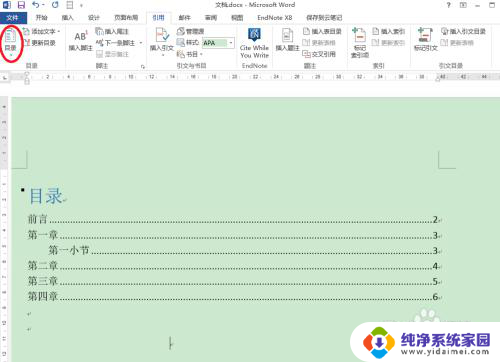
2.要修改目录字体,通过“引用—>目录—>自定义目录…”,打开目录对话框,进行修改;(这儿,我们例子是两级目录)
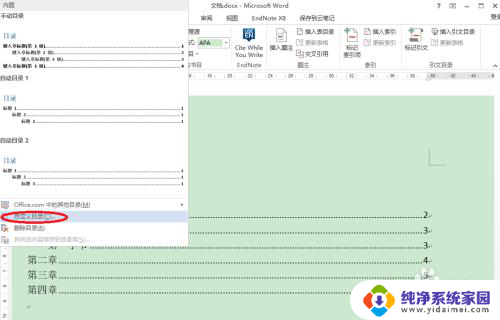
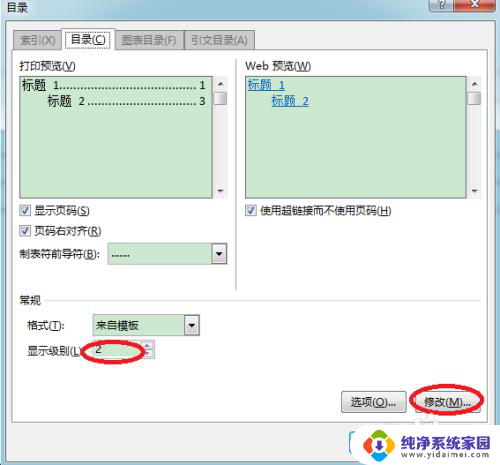
3.在按下“修改…”后,弹出样式对话框。如下图所示,其中,目录1、目录2等为目录级别,我们这儿有两级目录,可分别选中后,进行修改:
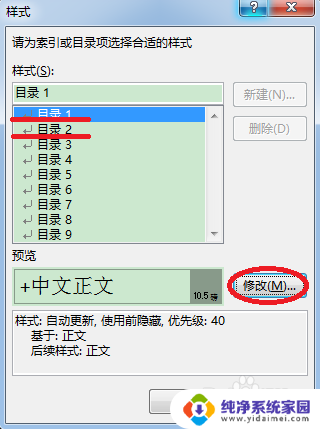
4.在“修改样式”对话框中,选择相应字体,及需要修改的内容:
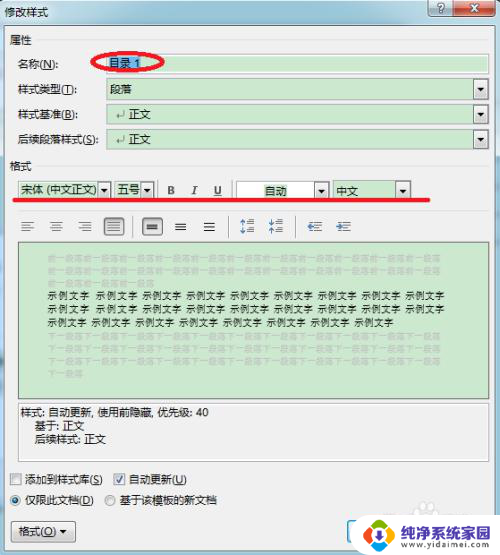
5.对目录1和目录2分别修改后,得到如下目录:
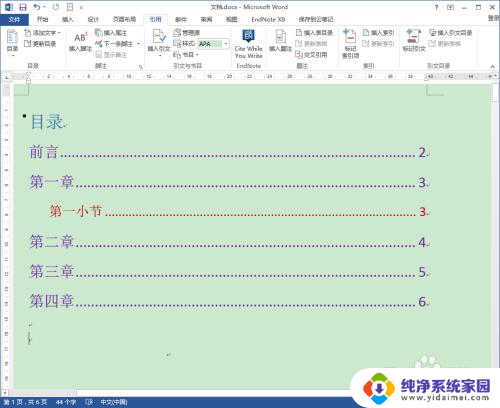
6.在文档中进行目录修改后,再更新目录时,会以设置后的格式进行更新。
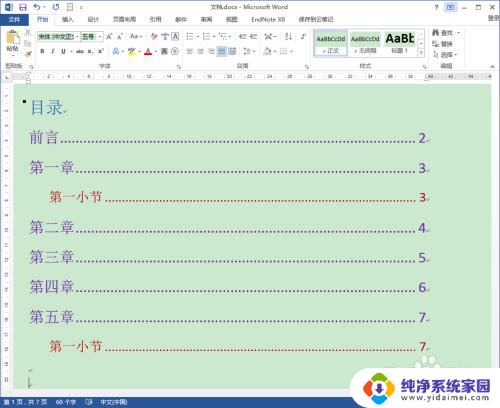
以上就是关于如何修改目录的字体格式的全部内容,如果有遇到相同情况的用户,可以按照以上方法解决。
怎么修改目录的字体格式 如何调整Word文档自动生成目录的字体相关教程
- 目录怎么修改字体 Word文档自动生成目录字体调整
- 自动生成目录字体大小怎么设置 如何调整Word自动生成目录的字号和字体
- 目录设置字体 Word文档自动生成目录字体设置
- word目录字体不一样怎么设置 统一自动生成目录字体
- word文档如何生成目录和页码 word怎么自动生成目录和页码
- 如何给一篇文档自动添加目录 如何让Word文档生成目录
- wps目录字体格式怎么设置 WPS目录字体设置方法
- word怎么用大纲生成目录 目录自动生成大纲步骤
- wps修改目录可以自动生成吗怎么做 wps修改目录自动生成方法
- wps word怎么生成目录 wps中word文档目录怎么制作
- 笔记本开机按f1才能开机 电脑每次启动都要按F1怎么解决
- 电脑打印机怎么设置默认打印机 怎么在电脑上设置默认打印机
- windows取消pin登录 如何关闭Windows 10开机PIN码
- 刚刚删除的应用怎么恢复 安卓手机卸载应用后怎么恢复
- word用户名怎么改 Word用户名怎么改
- 电脑宽带错误651是怎么回事 宽带连接出现651错误怎么办